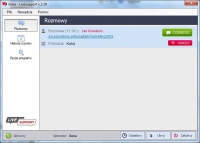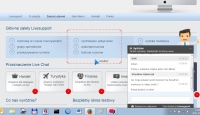-
Kim są operatorzy, dlaczego abonamenty mają różną ilość operatorów.
Operatorzy to konsultanci Call Center pracujący w Twojej firmie i odbierający połączenia czata.
W zalezności od wybranego abonamentów z systemu korzystać może jednocześnie różna liczba operatorów.
Rozmowa wywołana przez klienta zostanie przedstawiona wszystkim dostępnym operatorom. Pierwszy z nich, który podejmie rozmowę przejmuje ją do obsługi. Operator może następnie przekazać rozmowę do innego operatora.
-
Jaki abonament wybrać dla mojej firmy?
Wybór abonamentu zaleznyjest przede wszystkim od ilość osób, które obsługiwać będą połączenia czata z Twojej strony www. Jeżeli będą to 2-3 osoby, należy wybrać najniższy abonament.
W przyszłości możesz zmienić abonament na wyższy.
-
Jak zacząć korzystać z usługi?
Należy zarejestrować się jako klient w systemie, wybrać odpowiedni abonament, i rozpocząć integrację ze stroną www (osadzanie kodu przycisku).
Wyboru abonamentu dokonasz na stronie: http://www.livesupport.pl/abonament.html
-
Najczęście używane teksty
System pozwala na ustalenie "szybkich tekstów" czyli najczęściej używanych tekstów wpisywanych przez operatora. Na przykład: "Czy mogę jeszcze w czymś pomóc?" lub "Dziękuję za rozmowę" itp.
Można ustawiać maksymalnie 5 szybkich tekstów.
-
Jak osadzić przycisk rozmowy na stronie?
Aby osadzić przycisk rozmowy na stronie należy zalogować się do swojego panelu (http://www.livesupport.pl/panel/) i z menu Instalacja wybrać opcję "Osadź przycisk na stronie".
Następnie wybieramy odpowiadający nam przycisk, klikając w niego. Istnieje możliwość utworzenia własnych przycisków w zakładce "Moje przyciski".
Po kliknięciu w przycisk pokaże się strona na której będzie dostępny podgląd przycisku w stanie aktywnym i nieaktywnym, oraz kod przycisku. Jeżeli zostały utworzone grupy operatorów istnieje możliwość przypisania przycisku do wybranej grupy.
Skopiowany kod wklejamy w wybrane miejsce na swojej stronie.
Jeżeli nie wiesz jak to zrobić, poproś wykonawcę Twojej strony www. Zajmie to tylko kilka minut.
-
Jak spersonalizować wygląd okna czata
Możemy wybrać jedną z kilku wersji kolorystycznych okna chata oraz dodać własne logo.
W panelu, z menu Konfiguracja wybieramy zakładkę "Wygląd okna chata". Pojawi się rozwijana lista z szablonami do wyboru oraz przycisk zmiany logo (załadowane logo zostanie pomniejszone do odpowiednich rozmiarów). Po wybraniu logo oraz wersji kolorystycznej klikamy przycisk Zapisz.
-
Co, gdy operator idzie do domu?
Jeżeli żaden z Twoich operatorów nie będzie pracował na komputerze przez dłuższy czas, lub ich komputer (lub program) będzie wyłączony, napis na przycisku automatycznie zmieni się na "Konsultant niedostępny. Zostaw wiadomość". Wówczas klient ma możliwość zostawienia dla Ciebie informacji.
Informacja ta zostanie zapisana w Panelu, gdzie możesz zmienić jej status na "załatwiona". Masz wówczas kontrolę nad osbługą wiadomości off-line.
Po zostawieniu wiadomości przez Klienta zostaje też wysłana wiadomość na adresy e-mail wszystkich operatorów.
-
Czy rozmowy na czacie mogą być podsłuchiwane?
Komunikacja z serwerem LIVE SUPPORT odbywa się połączenim szyfrowanym. Podobnym do tych, które używają banki do obsługi swoich serwisów.
Złamanie szyfru w celu podsłuchu treści rozmowy jest niezwykle trudne.
-
Co to jest Autozaproszenie do rozmowy?
Autozaproszenie to funkcja systemu LIVE Chat, która powoduje pojawienie się okienka zaproszenia, po spędzeniu przez klienta określonego czasu na naszej stronie.
Zakładamy że klient czytając np. opis produktu przez dłuższy czas, może być nim na tyle zainteresowany, że propozycja uzupełnienia informacji przez konsultanta czata będzie bardzo mile widziana.
Dla autozaproszenia ustawia się czas w sekundach po jakim ma pojawić się okno zaproszenia oraz treść zaproszenia.
-
Gdzie warto osadzić przycisk zachęty czata?
Najbardziej oczywiste miejsca na Twojej stronie www, to strona kontaktowa, gdzie oprócz telefonów, czy e-mail, klient może bezpośrednio i bezpłatnie skonsultować się w czasie rzeczywistym z Twoim operatorem.
Inne miejsca gdzie warto zamieścić przycisk, to wszelkiego rodzaju podstrony z opisami produktów, usług czy innych ofert, gdzie może być przydatna pomoc konsultanta w celu przyjęcia zamówienia lub udzielenia dodatkowych informacji.
-
Jak ustawić temat rozmowy?
Domyślnie, jako tematu rozmowy system używa tytułu strony www z której klient wywołał rozmowę.
Możliwe jest jednak ustawienie dowolnego tematu rozmowy poprzez dodanie parametru do funkcji wywołującej okno czata "showLS();" w elemencie skryptu osadzającego przycisk LIVE SUPPORT na stronie. Domyślanie parametr jest pusty.
Przykładowo: onclick="showLS('Ala ma kota');return false;" spowoduje ustawienie tematu rozmowy na "Ala ma kota"
-
Obecność okienka LIVE SUPPORT
W czasie pracy można zminimalizować okienko LIVE SUPPORT klikając przycisk krzyżyka w górnym prawym rogu. Od tej pory aplikacja będzie działała w tle. W momencie pojawienia się zapytań od klientów, aplikacja wyświetli informację w formie dymka, lub zmaksymalizuje się wyświetlając listę rozmów do podjęcia.
-
Przekazywanie rozmowy innemu operatorowi
Aplikacja operatorów powala na dołączenie do rozmowy innego dostępnego operatora. W tym celu należy kliknąć przycisk "Dodaj operatora". Wówczas z listy dostępnych aktualnie operatorów wybieramy właściwą osobę. Po dołączeniu operator bierze udział w rozmowie. Pierwszy operator może rozmowę zakończyć jeżeli nie musi już brać w niej udziału.
Zapraszając innego operatora do rozmowy, okno aplikacji informuje, że jest to rozmowa przeznaczona dokładnie dla niego.
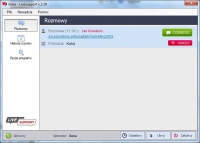
-
Skąd pobrać aplikcję LIVE SUPPORT
Instalator aktualnej wersji aplikacji LIVE SUPPORT znajduje się zawsze w menu "Konfiguracja", pod tym adresem: http://www.livesupport.pl/panel/index.php?m=Download
Aktualizacje programu przebiegają automatycznie. W przypadku pojawienia się nowej wersji w czasie uruchomienia programu zostanie on zaktualizowany.
-
Konfiguracja programu do pracy z operatorem
Po zainstalowaniu programu należy skonfigurować go do pracy z Operatorem.
W tym celu wybieramy w programie menu "Narzędzia -> ustawienia konta", gdzie wprowadzamy
ID Klienta, oraz login oraz hasło operatora, który obsługiwał będzie to stanowisko.
ID klienta widnieje zawsze w Palenu Klienta w górnym prawym rogu. Login i hasło przypisane są do każdego operatora.

-
Problemy z instalacją
Dla prawidłowego działania programu niezbędna jest w systemie Windows obecność komponentów .NET.
Jeżeli w systemie brakuje odpowiednich komponentów, instalator pobierze je z internetu i zainstaluje automatycznie. W takiej sytuacji można odnieść wrażenie że proces instalacji zatrzymał się na długi czas. Prosimy spokojnie oczekiwać na kontunuację instalacji.
Podczas instalacji komponentów dodatkowych system może poprosić o restart komputera. Po restarcie instalacja będzie kontynuowana.
 Livesupport © 2013 by SL MEDIA Sp. z o.o.
Livesupport © 2013 by SL MEDIA Sp. z o.o.